Q&A No. 12028
Android端末のWi-Fi(無線)接続手順
[専用アプリ『らくらく「かざして」スタート』で接続]
以下の手順で設定を行ってください。
※ 専用アプリ『らくらく「かざして」スタート』の入手・使用条件・対象機種については、 こちらをご覧ください。
こちらをご覧ください。
※ 端末によって画面や操作内容が異なる場合があります。あらかじめご了承ください。(本手順では「Nexus 7(2013)」を使用しています。)
-
Android端末にインストールした『らくらく「かざして」スタート』をタップして起動してください。

ご参考
初回起動時は、利用許諾契約書が表示されますので必ず内容をご確認ください。
利用許諾契約書の内容にご同意いただける場合は、【同意する】をタップして、本アプリのご利用を開始してください。
-
以下の画面が表示されますので、製品に同梱されているWi-Fi設定シート(Wi-Fi設定カード)の「Nマーク」にAndroid端末のNFCリーダー部をかざしてください。
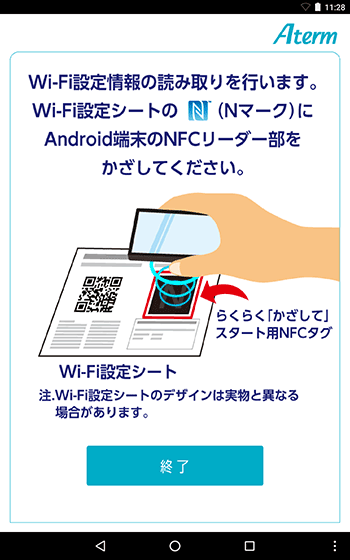
ご参考
Android端末のNFC機能が有効になっていない場合は、「NFCがOFFになっています。NFCを有効にしてください。」と表示されますので、NFC機能を有効にしてください。
手順については、Android端末側のマニュアルをご覧ください。
-
NFCの読み取りに成功すると、Wi-Fi(無線)の設定内容が表示されますので【Wi-Fi設定実行】をタップしてください。
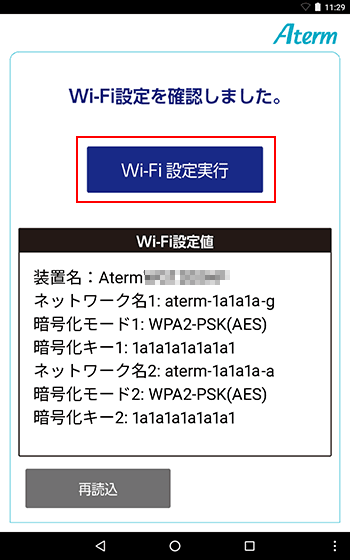
ご注意
本手順の画像に表示されているネットワーク名(SSID)・暗号化キーは、一例で架空のものです。
-
以下のようなメッセージが表示されましたら、設定は完了です。
メニューバーにあるWi-Fiアイコンが、以下のように表示されます。
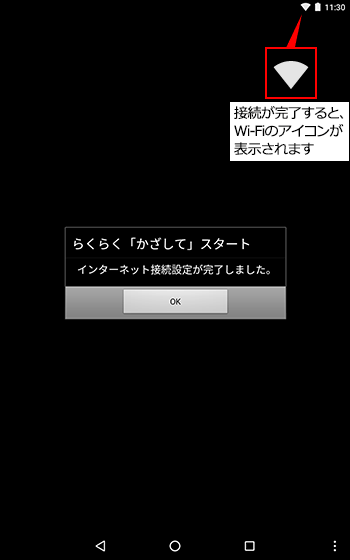
ご参考
Wi-Fi(無線)設定は以上で完了ですが、インターネット接続の設定が完了していない場合は、手順4で「接続が完了しました。」と表示されます。
そのあと、以下の画面が表示されますので【STEP2 インターネット接続設定】をタップして、画面の指示に従って設定を行ってください。
インターネット接続の設定では、プロバイダや回線接続事業者から提供されたIDやパスワードが必要になります。
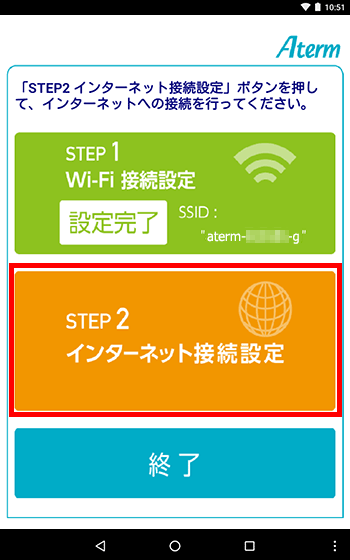
Androidは、Google Inc.の商標です。